Nota: Solo puedes quitar tus propios dispositivos de la lista. Si eres un organizador familiar y quieres quitar el dispositivo de un miembro de la familia del panel, tendrás que pedir al miembro de la familia que cierre la sesión de Defender en ese dispositivo.
-
Ve a la lista Otros dispositivos seleccionando Ver todo desde el panel o la pestaña Otros dispositivos en la página Protección de dispositivos.
-
En la lista, mueva el puntero sobre el dispositivo que desea quitar.
-
Seleccione la papelera roja del lado derecho del elemento de dispositivo.
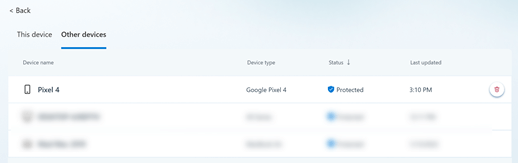
-
Confirma que quieres quitar ese dispositivo.
-
Ve a la lista Otros dispositivos seleccionando Ver todo desde el panel o la pestaña Otros dispositivos en la página Protección de dispositivos.
-
Desliza el dedo hacia la izquierda en el dispositivo que quieras quitar.
-
Seleccione la papelera roja que aparece en el lado derecho de la tarjeta del dispositivo.
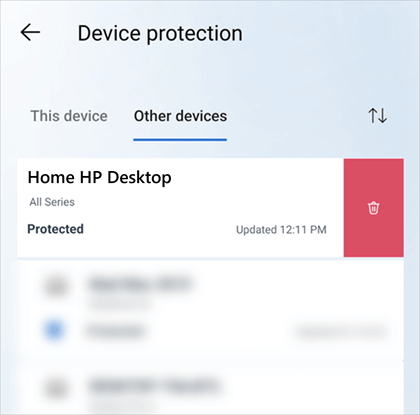
-
Confirma que quieres quitar ese dispositivo.
-
Ve a la lista Otros dispositivos seleccionando Ver todo desde el panel o la pestaña Otros dispositivos en la página Protección de dispositivos.
-
Desliza el dedo hacia la izquierda en el dispositivo que quieras quitar.
-
Seleccione la papelera roja que aparece en el lado derecho de la tarjeta del dispositivo.
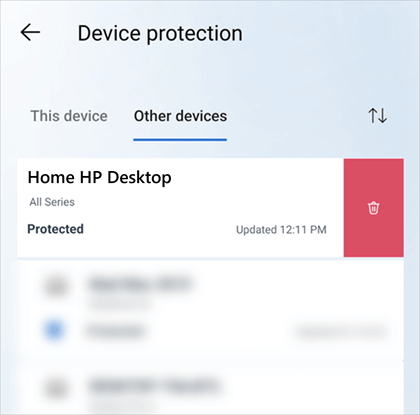
-
Confirma que quieres quitar ese dispositivo.
-
Ve a la lista Otros dispositivos seleccionando Ver todo desde el panel o la pestaña Otros dispositivos en la página Protección de dispositivos.
-
En la lista, mueva el puntero sobre el dispositivo que desea quitar.
-
Seleccione la papelera roja del lado derecho del elemento de dispositivo.
-
Confirma que quieres quitar ese dispositivo.
Al quitar un dispositivo de la lista de dispositivosMicrosoft Defender se quita del Microsoft Defender el dispositivo y cualquiera de sus datos relacionados con Defender, pero no se quita la aplicaciónMicrosoft Defender de ese dispositivo. Tendrás que desinstalarla manualmente de ese dispositivo si quieres quitar la aplicación.
Sugerencia: Si decides volver a agregar el dispositivo y no has desinstalado la aplicaciónMicrosoft Defender del dispositivo, solo tienes que iniciar la aplicación Defender en ese dispositivo y volver a iniciar sesión.







